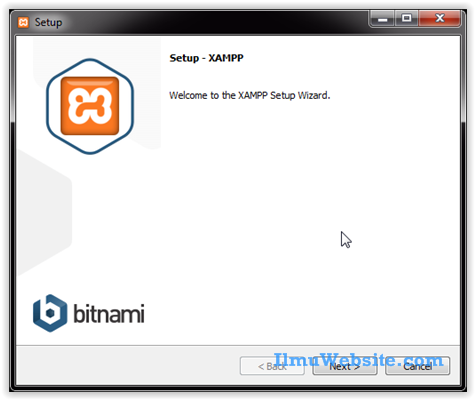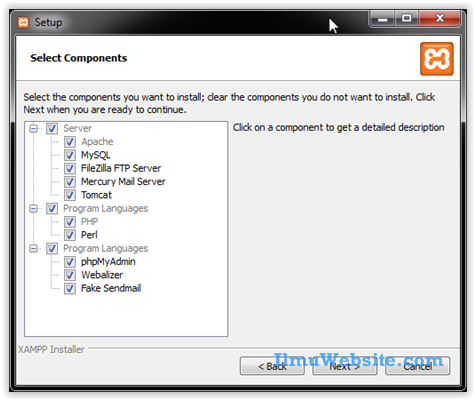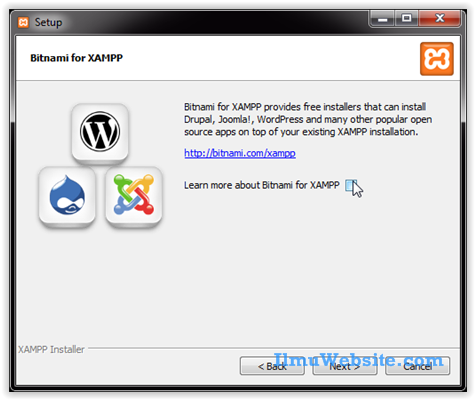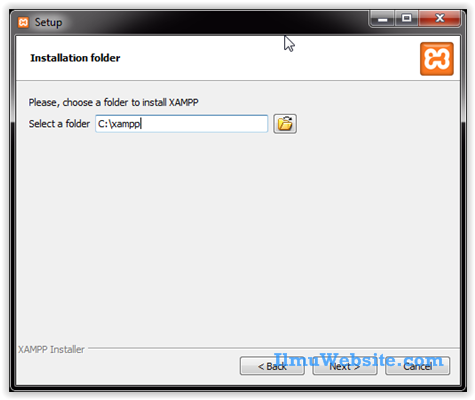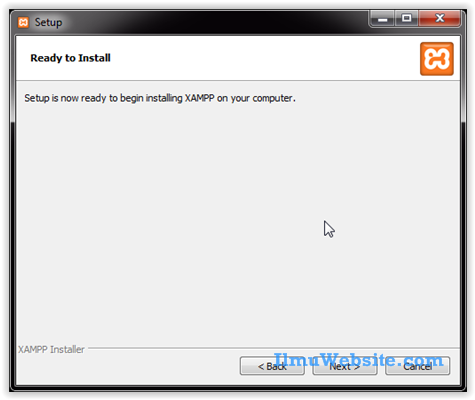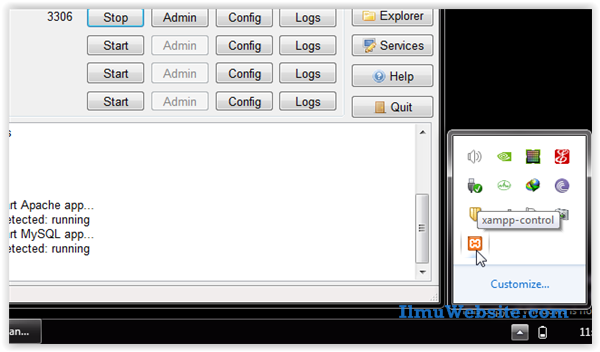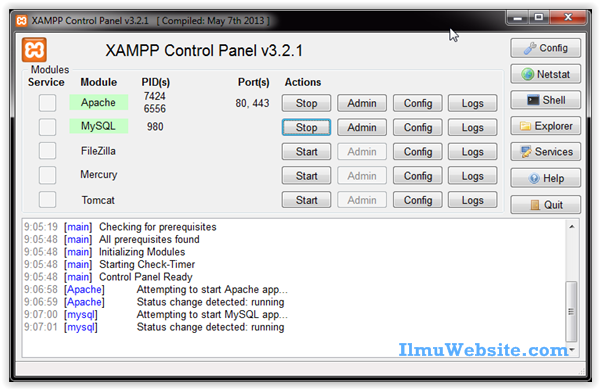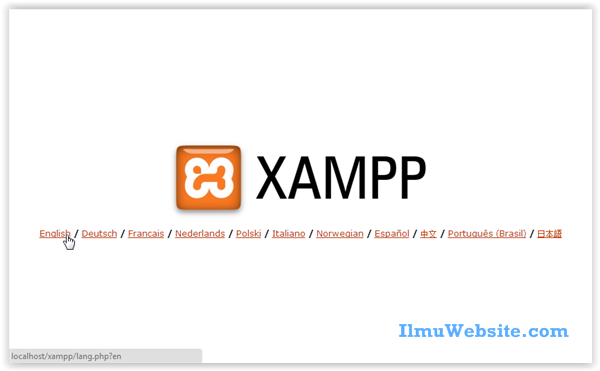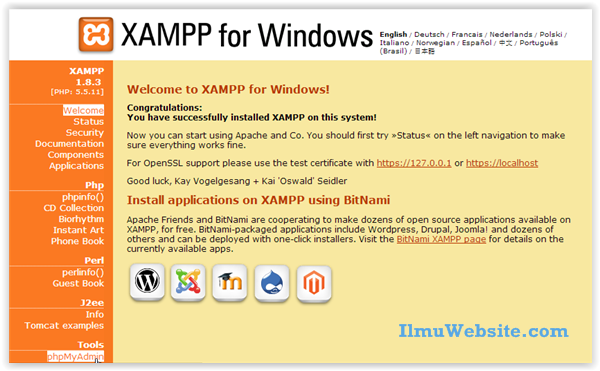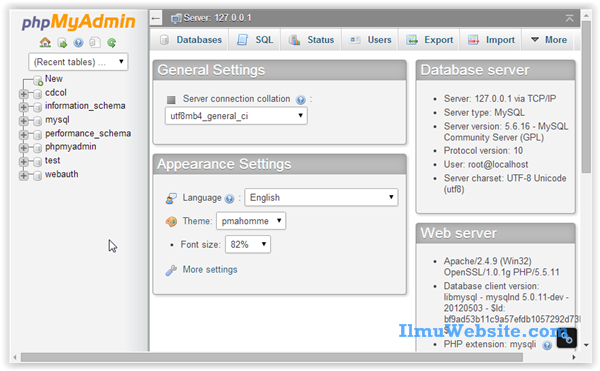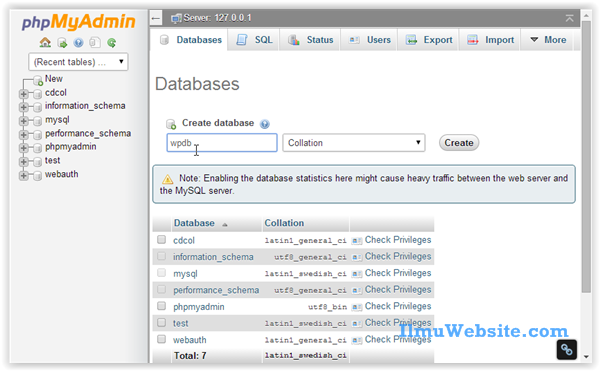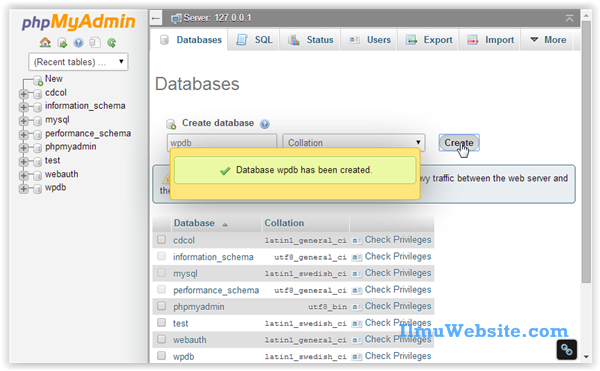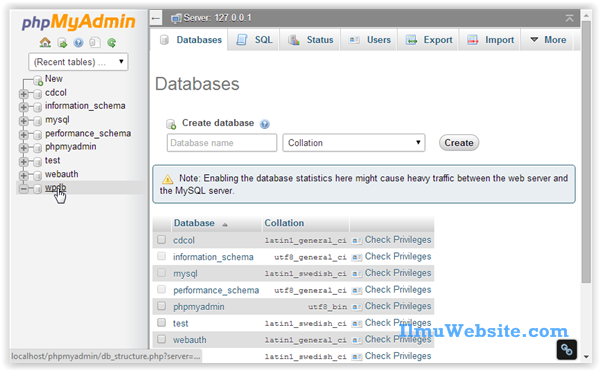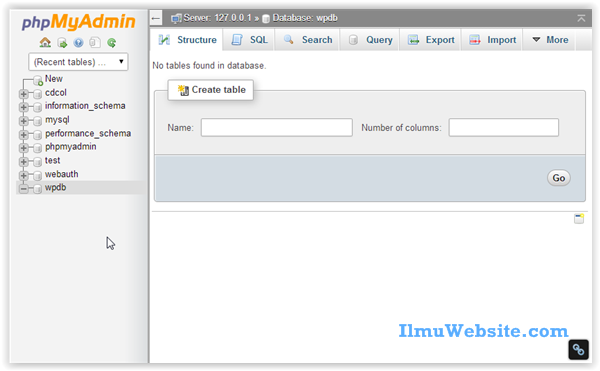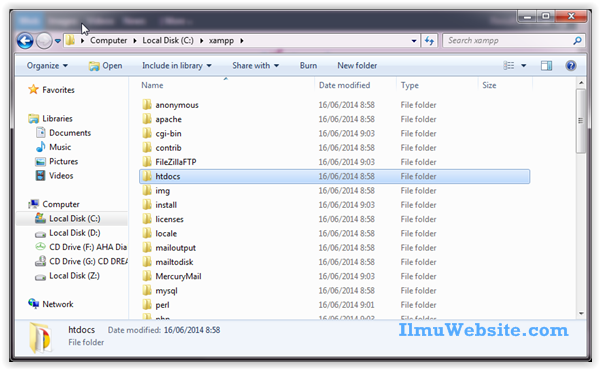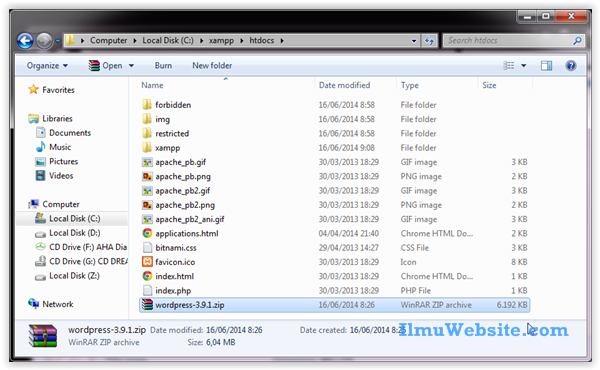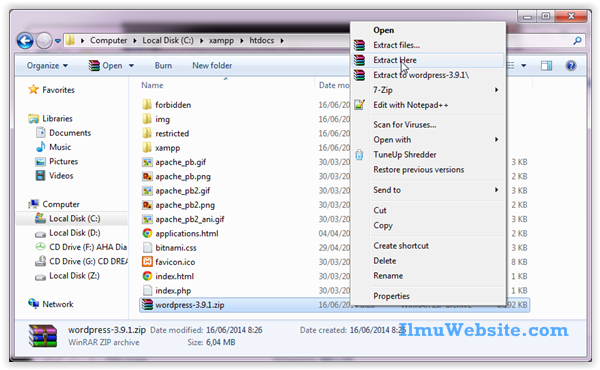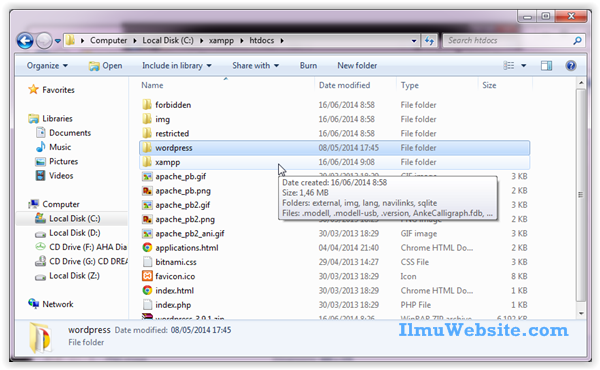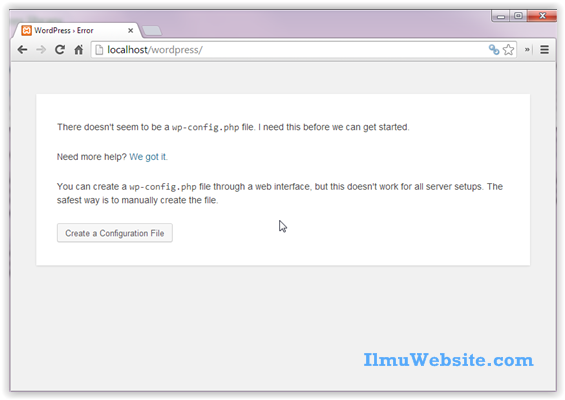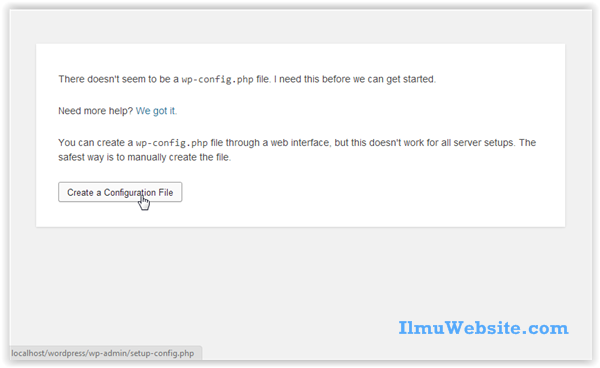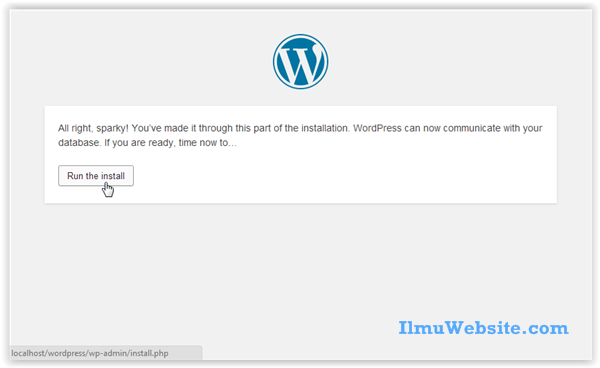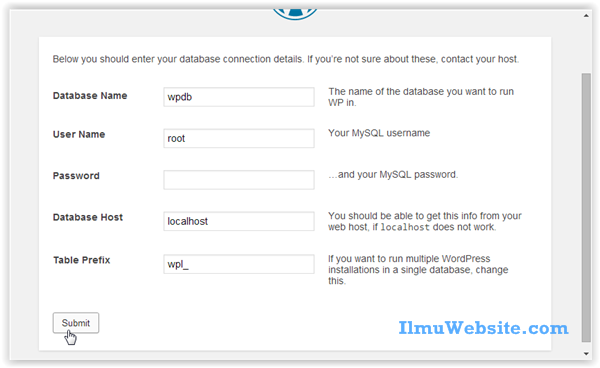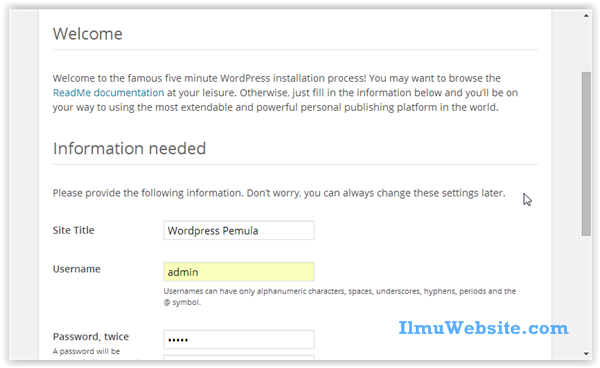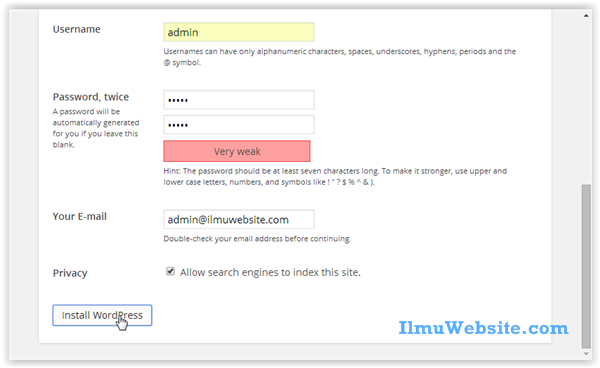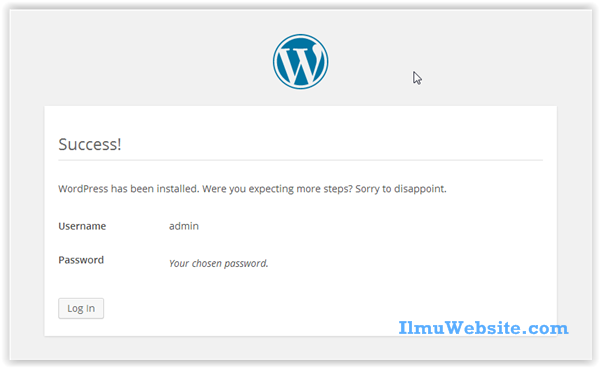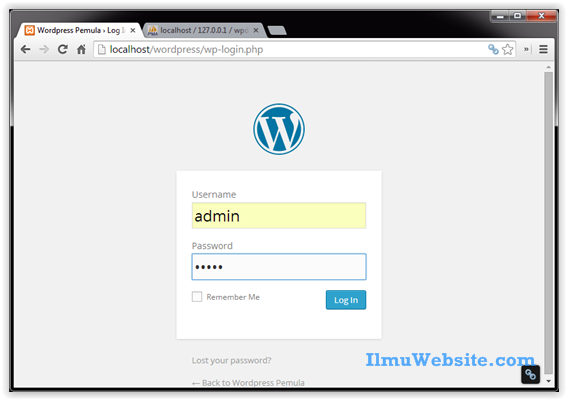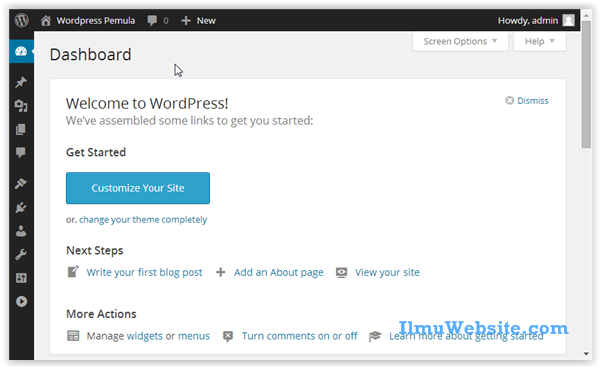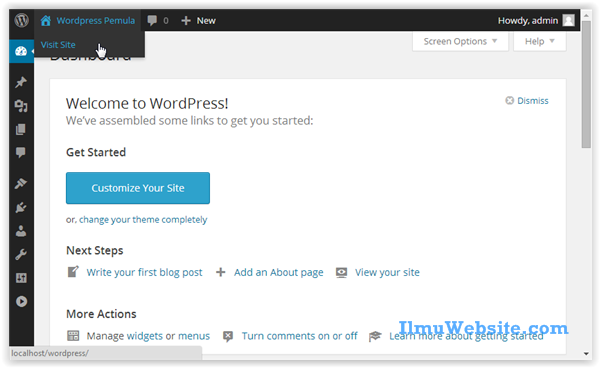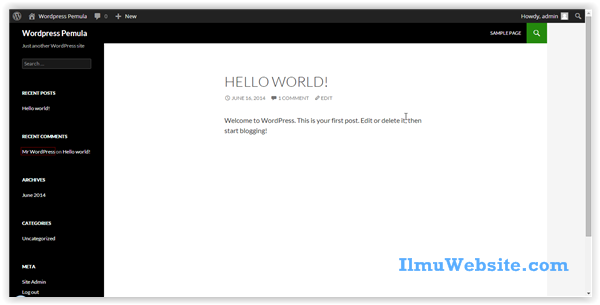Download Video Tutorial Web Bot Development
Ada dua jenis wordpress yang beredar, pertama adalah layanan pembuatan blog, Anda bisa mengaksesnya pada wordpress.com, dan ada versi free software-nya yang bisa Anda download dan kostumisasi sendiri dilocalhost kemudian diupload ke hosting, agar bisa diakses menggunakan domain milik Anda sendiri.
Jika Anda registrasi di wordpress.com maka nantinya blog Anda akan memiliki nama namaanda.wordpress.com. Namun berbeda halnya jika Anda menggunakan yang free software, website Anda akan bisa di akses dengan domain Anda sendiri misalkan www.namaanda.com. Untuk domain sendiri paling tidak yang harus dimiliki adalah hosting dan domain. Jika Anda belum mengetahui hosting dan domain tidak apa. Akan dijelaskan dipertemuan selanjutnya.
Namun jika Anda ingin mencoba wordpress di PC Anda, maka Ada software yang perlu didownload terlebih dahulu, pertama adalah wordpress itu sendiri, dan yang kedua adalah webservernya, yakni xampp. Xampp merupakan web server yang nanti fungsinya seperti sebuah wadah, dimana tempat file-file dan database itu diletakkan, sehingga script php yang ada di tubuh wordpress bisa di eksekusi.
Pertama silahkan download terlebih dahulu wordpress yang terbaru di sini http://wordpress.org/latest.zip, lalu silahkan download xamppnya terlebih dahulu di sini https://www.apachefriends.org/download.html silahkan pilih XAMPP for windows lalu pilih yang versinya PHP 5.5.x. Mengikuti perkembangan zaman. :)
Setelah semua selesai di download, lalu silahkan langkah pertama adalah melakukan installasi XAMPP dan yang kedua adalah Installasi Wordpressnya.
Installasi XAMPP
XAMPP merupakan sebuah web server paketan yang didalamnya sebetulnya terdapat bagian yang terpenting untuk menjalankan php dan mysql yang dimiliki oleh wordpress. Yakni web server Apache dan databasenya MySQL. Apache berfungsi untuk mengeksekusi script php, sedangkan mysql, sebagai tempat penyimpanan databasenya. Ketika sebuah artikel wordpress diakses, maka yang bekerja adalah script php mengambil database. Namun ketika artikel di simpan, maka database mysql lah yang bekerja menyimpang artikel tersebut.
Jelas ya? Oke, silahkan lakukan double click pada xampp yang sudah di download tadi, xampp-win32-1.8.3-4-VC11-installer.exe
Maka akan muncul tampilan seperti ini, yang kurang lebih artinya selamat datang di dalam proses installasi XAMPP, yang perlu Anda lakukan adalah klik next
Setelah diklik next akan muncul tampilan seperti dibawah ini nantinya, ANda cukup mengklik next saja, tampilan tersebut memperlihatkan paket-paket yang akan di install dan tentunya membutuhkan space yang lumayan besar, sekitar 984MB. Lumayan besar untuk aplikasi semacam XAMPP. Jadi silahkan persiapakan space harddisk sebanyak itu.
Klik next. Setelah itu maka akan muncul tampilan seperti dibawah ini, tambahan fitur dari bitnami.
Bitnami itu mirip dengan softaculous. Sebuah fitur yang memudahkan Anda menginstall script-script yang diperlukan dalam pembuatan website menggunakan CMS, seperti kemudahan menginstall aplikasi joomla, wordpress, dan lain-lain, sangat efisien. Namun kemudahan seperti ini tidak cocok digunakan untuk Anda yang pemula. Karena Anda tidak mengetahui bagaimana proses dibelakangnya. Mudah tapi malah membodohi orang awam. Oleh karena itu silahkan ikuti langkah-langkah di tutorial ini saja. Klik next saja. Maka akan muncul tampilan seperti dibawah ini :
Ini adalah tampilan yang menanyakan akan diletakkan di mana XAMPP yang akan Anda install? Saya meletakannya sesuai dengan direktori defaultnya yakni di
c:\xampp
Silahkan klik next saja. Akan muncul tampilan installasi XAMPP siap dijalankan, seperti dibawah ini :
Selanjutnya klik next sekali lagi, dan XAMPP pun telah selesai diinstall. Setelah xampp telah selesai diinstall maka akan ada pertanyaan apakah XAMPP Control Panelnya akan dijalankan? Anda bisa menceklisnya, atau diamkan saja. Anda bisa menjalankan xampp controll panel nanti melalu menu program files.
Jika XAMPP Control Panel sudah dijalankan maka ditray bar (sisi kanan bawah layar monitor Anda) nanti akan muncul gambar mirip tulang, dengan warna latar orange.
Cukup double klik nanti akan muncul windows seperti ini
Yang perlu Anda start hanya dua saja, yakni Apache dan MySQL, sedangkan yang lainnya jangan dulu. Saya tidak akan jelaskan mengapa untuk saat ini. Tapi yang paling penting untuk bisa menjalankan script wordpress, adalah dua fitur tadi. Yakni Apache dan MySQL. Serperti sudah saya jelaskan sebelumnya. Jika Apachenya sudah hijau seperti gambar di atas. Maka Anda bisa langsung membuka browser, untuk mengecek apakah apache dan mysql sudah berfungsi secara benar. Di sini saya membuka browser chrome lalu saya ketikkan alamat di browser
http://localhost lalu enter
Langsung saya dapatkan tampilan seperti ini
yang artinya apache sudah terinstall secara benar, namun Ada satu lagi yang perlu Anda cek, apakah database MySQL sudah benar, dan sudah berjalan sebagaimana mestinya? Silahkan pilih english maka Anda akan dilarikan ke halaman seperti ini
Setelah ada tampilan seperti di atas, maka silahkan Anda scroll dan silahkan pilih phpmyadmin, maka akan muncul tampilan seperti di bawah ini
Jika tidak ada error sama sekali berarti mysqlnya sudah jalan secara benar. Langkah selanjutnya adalah kita akan masuk ke dalam tahapan installasi wordpressnya.
Installasi Wordpress
Menyiapkan Database Wordpress
Baiklah, langkah yang perlu dilakukan untuk mengawali installasi wordpress, adalah menyiapkan databasenya terlebih dahulu. Loh mengapa? Mengapa harus dibuat databasenya terlebih dahulu? Kalo ditanya mengapa jawabannya adalah karena.
Wordpress membutuhkan database penyimpanan, sedangkan yang didownload sebelumnya adalah scriptnya saja, nah database penyimpanan ini dihandle oleh MySQL Database. Dan tidak bisa begitu ada, melainkan harus dipersiapkan terlebih dahulu.
Baik kita akan membuat databasenya terlebih dahulu menggunakan phpmyadmin. Arahkan mouse lalu pilih menu Databases, dibagian atas :
Setelah itu nanti akan muncul tampilan seperti di bawah ini :
Kemudian silahkan masukkan di bagian form inputan Create Database dengan nama wpdb, lalu klik tombol create, maka akan muncul notifikasi database sudah di buat
Jika database sudah dibuat maka nanti akan muncul di bagian samping dari phpmyadmin, nama database yang sudah dibuat, tampilannya adalah seperti ini :
Dan apabila wpdbnya di klik maka akan muncul halaman seperti ini,
yang kurang lebih berarti databasenya belum terisi apapun, alias masih kosong. Pembuatan database cukup sampai disini saja, sedangkan pembuatan table nanti akan dilakukan secara otomatis pada installasi wordpressnya. Oke, masuk ke langkah selanjutnya.
Ketika Anda menginstall xampp, lalu menjalankan service apache dan mysql. Maka secara otomatis akan terdapat koneksi Antara apache dan mysql. Koneksi ini memiliki authentikasi default yang dibawa oleh xampp. Informasi merupakan informasi yang dibutuhkan ketika Anda akan menginstall wordpress nantinya. Informasi default tersebut terdiri dari login connection. Terdiri dari hostname, username, dan password, yang digunakan oleh apache untuk terhubung kedalam database mysql.
Secara default informasinya adalah sebagai berikut :
Hostname : localhost
Username : root
Password :
Passwordnya kosong. Dan database yang akan kita gunakan nanti adalah wpdb. Inilah informasi yang akan digunakan ketika installasi nanti. Oke, kita lanjut.
Ekstrak File Zip Wordpress
Sebelumnya Anda telah mendownload wordpressnya, saya menggunakan wordpress-3.9.1.zip. Silahkan kopikan file tersebut letakkan di
c:\xampp\htdocs
kopikan seperti pada gambar di bawah ini
Mengapa dikopikan ke folder c:\xampp\htdocs, ini adalah pertanyaan mendasar yang fundamental. Script php bawaan wordpress, itu bisa dieksekusi oleh web server xampp, jika Anda meletakkannya di c:\xampp\htdocs. Tidak hanya script php wordpress, tetapi semua script php. Folder tersebut merupakan direktori / path default dari intepreter phpnya. Intepreter itu semacam daemon, aplikasi yang berjalan ketika service apache dijalankan, untuk bisa mengeksekusi filenya. Jika sebelumnya Anda telah mempelajari jenis bahasa pemrogaman seperti Visual Basic, maka hasil interpreter / kompilasinya adalah EXE-cutable. Sedangkan di PHP hasilnya adalah HTML.
Langkah selanjutnya adalah mengekstrak file zip tersebut dengan cara klik kanan | extract. Saya menggunakan WinRar untuk mengekstrak file tersebut.
Secara otomatis nantinya akan menghasilkan sebuah folder baru, bernama wordpress yang letakknya adalah di direktori yang sedang Anda akses, yakni di
c:\xampp\htdocs\wordpress
seperti pada gambar dibawah ini
Apabila anda masuk ke dalam direktori wordpress, akan terdapat file-file yang digunakan oleh wordpress nantinya. Oke setelah selesai mengekstrak langkah selanjutnya adalah, kita akan installasi wordpressnya
Langkah Terakhir Installasi Wordpress
Yang perlu Anda lakukan adalah buka browser internet kesayangan Anda, saya menggunakan Chrome, kemudian silahkan masuk ke alamat.
http://localhost/wordpress
Localhost itu adalah nama lain dari komputer milik Anda yang sedang menjalankan service Apache dan Mysql bawaan dari XAMPP. Browser memanggilnya localhost. Nah /wordpress itu merupakan letak di mana file-file wordpress, nama wordpress diambil dari folder hasil ekstrak file zip.
Lalu akan muncul tampilan seperti ini :
Ini adalah pernyataan lumrah dari wordpress, karena tidak ada file wp-config.php yang memberikan koneksi wordpress ke Apache dan MySQLnya. Lalu? Kita ikuti langkah selanjutnya. Silahkan klik tombol Create A Configuration File seperti pada gambar di bawah ini
Setelah tombol Create Configuration File di klik maka nanti akan muncul tampilan seperti ini, yang menyatakan apa saja yang dibutuhkan ketika akan melakukan installasi wordpress, seperti :
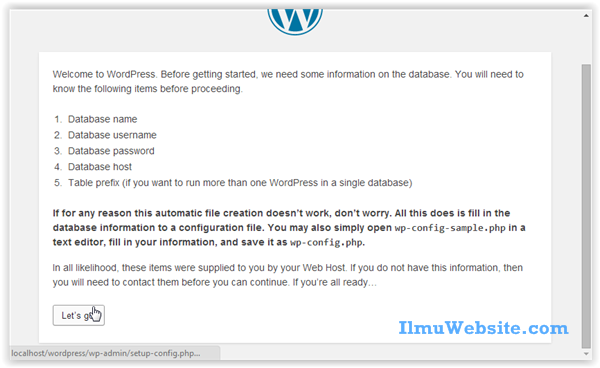
Nama Database yang akan digunakan, Hostname, Username, Password dan prefix. Prefix merupakan awalan dari nama table yang akan dibuat. Prefix diusahakan jangan default, karena hacker akan dengan mudah bisa mengetahui struktur table Anda. Intinya prefix default itu adalah untuk alasan keamanan. Jangan menggunakan wp_. Anda bisa menggunakan wpl_ misalnya.
Klik next saja, nanti akan muncul tampilan seperti ini :
Silahkan isikan formnya sesuai dengan informasi default yang sudah saya jelaskan sebelumnya. Yakni database name di isi dengan wpdb, user name di isi dengan root, password di kosongkan , dan database host di isikan localhost, yang terakhir adalah Table prefix isikan saja dengan wpl_ seperti pada gambar di bawah ini
Setelah itu klik submit, dan nanti akan terjadi proses yang lumayan agak lama. Jika sudah selesai nanti Anda akan masuk ke dalam halaman seperti di bawah ini :
Silahkan isi dengan informasi akun Anda, disini saya mengisikan Site Title atau judul dari websitenya yakni Wordpress Pemula. Kemudian di bagian username saya isikan admin, dan passwordnya juga saya isikan admin. Dan emailnya adalah admin@ilmuwebsite.com. Ini adalah informasi login yang akan digunakan ketika Anda akan login sebagai admin untuk melakukan posting artikel dan semua yang berbau administrasi di back office. Atau menu admin. Setelah itu cukup klik install wordpress. Dan jika sukses maka tampilannya adalah akan menjadi seperti ini
Anda cukup klik login saja, maka Anda akan dibawa menuju ke halaman pengisian area login, seperti di bawah ini
Untuk login sebagai admin di kemudian hari, Anda tinggal buka saja browser, lalu isikan alamat di address barnya
http://localhost/wordpress/wp-login.php
Setelah Anda login maka wordpress akan menampilkan halaman admin dashboardnya, bagian depan dari halaman Admin berisi informasi seputar wordpress website Anda, dan informasi terbaru dari situs official wordpress, mengenai perkembangan wordpress. Disitu juga ada shortcut untuk membuat post.
Nah, sampai sini Anda telah sukses melakukan installasi wordpress. Untuk melihat halaman depan website Anda yang menggunakan wordpress, silahkan arahkan mouse Anda ke button bergambar rumah, di samping kiri atas. Lalu nanti akan muncul hover button, Anda bisa klik Visit Site.
lalu Anda akan dilarikan menuju halaman depan dari wordpress milik Anda.
Sampai sini saya rasa cukup. Anda sudah bisa menjadi mahir dalam melakukan installasi wordpress, jika Anda mengulang-ngulang, tidak hanya sekali saja. Dalam pertemuan berikutnya kita akan belajar bagaimana mengupload wordpress yang sudah di install di localhost, di upload ke hosting milik Anda. Agar bisa diakses dengan domain Anda sendiri.